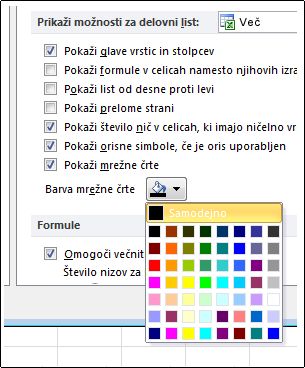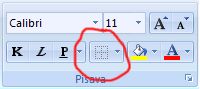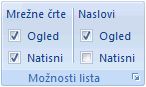Mrežne črte so na delovnih listih privzeto prikazane z barvo, ki je dodeljena možnosti Samodejno. Če želite spremeniti barvo mrežnih črt, uporabite ta postopek.
-
Izberite delovne liste, za katere želite spremeniti barvo mrežne črte.
-
Kliknite Datoteka > Excelove > možnosti.
-
V kategoriji Dodatno v razdelku Prikaži možnosti za ta delovni list preverite, ali je potrjeno polje Pokaži mrežne črte.
-
V polju Barva mrežne črte kliknite želeno barvo.
Namig: Če želite mrežne črte vrniti na privzeto barvo, kliknite Samodejno.
Naslednji koraki
Ko spremenite barvo mrežnih črt na delovnem listu, boste morda želeli izvesti naslednje korake:
-
Povečajte vidljivost mrežnih črt Če želite, da mrežne črte izstopajo na zaslonu, lahko preskušate sloge obrob in črt. Te nastavitve najdete na zavihku Osnovno v skupini Pisava .
-
Tiskanje mrežnih črt Excel mrežnih črt privzeto ne natisne na delovnih listih. Če želite, da so mrežne črte prikazane na natisnjeni strani, izberite delovni list ali delovne liste, ki jih želite natisniti. Na zavihku Postavitev strani v skupini Možnosti lista potrdite polje Natisni pod možnostjo Mrežne črte. Če želite tiskati, pritisnite CTRL+P.